win7安全模式下怎么恢复出厂设置 win7如何从安全模式恢复恢复出厂设置
更新时间:2023-09-14 09:43:06作者:xinxin
许多用户在长时间操作win7系统的过程中,难免会遇到电脑内存被占用过高的情况,导致系统运行很是卡顿,因此就想要对win7系统进行恢复出厂设置,当然我们可以进入安全模式来实现,那么win7安全模式下怎么恢复出厂设置呢?今天小编就来教大家win7如何从安全模式恢复恢复出厂设置,帮助大家轻松解决问题。
推荐下载:win7精简版下载64位
具体方法:
1、开机在进入Windows系统启动画面之前按下F8键,然后出现系统启动菜单,选择安全模式登陆即可进入。
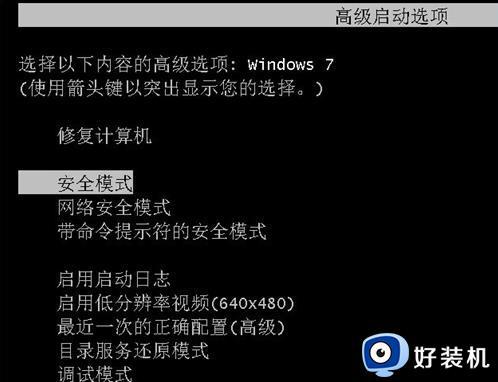
2、进入安全模式之后,点击“开始”>“所有程序”>“附件”>“系统工具”>“系统还原”。
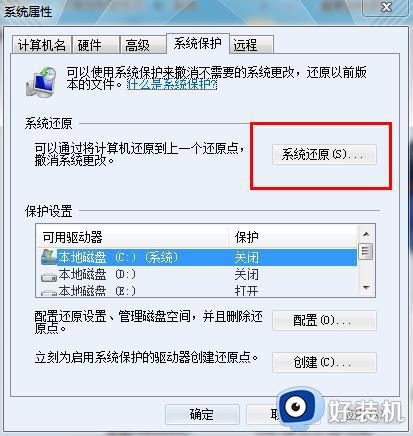
3、最后只要选择最近手动设置过的还原点以及其他自动的还原点都可以,但是最好下一步之前点击“扫描受影响的程序”按钮。
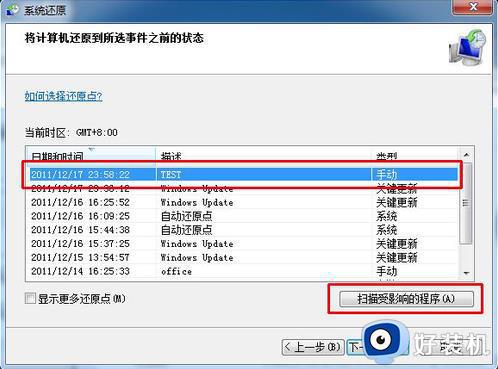
上述就是小编告诉大家的win7如何从安全模式恢复恢复出厂设置全部内容了,有遇到过相同问题的用户就可以根据小编的步骤进行操作了,希望能够对大家有所帮助。
win7安全模式下怎么恢复出厂设置 win7如何从安全模式恢复恢复出厂设置相关教程
- win7电脑怎么用安全模式恢复出厂设置 win7安全模式下恢复出厂设置的方法
- 台式电脑恢复出厂设置怎么弄win7 台式电脑怎样恢复出厂设置win7
- win7台式电脑怎么恢复出厂设置 win7台式电脑恢复出厂设置教程
- win7强制恢复电脑出厂设置的方法 window7如何恢复出厂设置在哪
- 台式win7恢复出厂设置的步骤 台式机怎么恢复出厂设置win7
- win7电脑怎么格式化恢复出厂设置 windows 7如何恢复出厂设置
- w7电脑进入安全模式后怎么恢复正常模式 win7安全模式怎么恢复到正常模式
- 联想电脑win7怎么恢复出厂系统 联想win7电脑如何恢复出厂设置
- win7电脑怎么恢复出厂 win7电脑如何恢复出厂设置
- win7格式化恢复出厂设置的方法 Windows7恢复出厂设置的具体方法
- win7访问win10共享文件没有权限怎么回事 win7访问不了win10的共享文件夹无权限如何处理
- win7发现不了局域网内打印机怎么办 win7搜索不到局域网打印机如何解决
- win7访问win10打印机出现禁用当前帐号如何处理
- win7发送到桌面不见了怎么回事 win7右键没有发送到桌面快捷方式如何解决
- win7电脑怎么用数据线连接手机网络 win7电脑数据线连接手机上网如何操作
- win7电脑怎么连蓝牙耳机功能 win7连接蓝牙耳机教程
win7教程推荐
- 1 win7每次重启都自动还原怎么办 win7电脑每次开机都自动还原解决方法
- 2 win7重置网络的步骤 win7怎么重置电脑网络
- 3 win7没有1920x1080分辨率怎么添加 win7屏幕分辨率没有1920x1080处理方法
- 4 win7无法验证此设备所需的驱动程序的数字签名处理方法
- 5 win7设置自动开机脚本教程 win7电脑怎么设置每天自动开机脚本
- 6 win7系统设置存储在哪里 win7系统怎么设置存储路径
- 7 win7系统迁移到固态硬盘后无法启动怎么解决
- 8 win7电脑共享打印机后不能打印怎么回事 win7打印机已共享但无法打印如何解决
- 9 win7系统摄像头无法捕捉画面怎么办 win7摄像头停止捕捉画面解决方法
- 10 win7电脑的打印机删除了还是在怎么回事 win7系统删除打印机后刷新又出现如何解决
